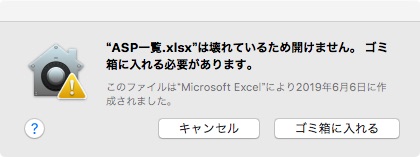
Microsoft Excelで作ったファイルを開こうとしたら、「壊れているため開けません。ゴミ箱に入れる必要があります。」と出た。
「ゴミ箱に入れる」か、「キャンセル」しか選択肢がないのか!
その時の対処法。ちなみにMacの場合です。
Excelの「ファイル」メニューから開く
「開けません」と出たのはFinderでファイルをダブルクリックして開こうとした時でした。
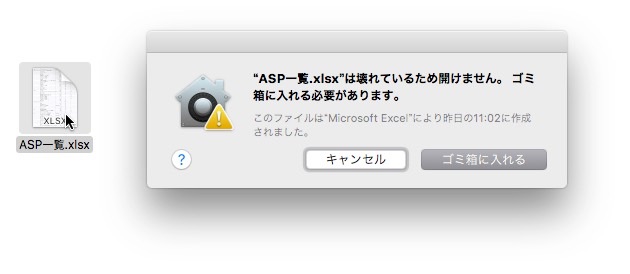
Excelを起動して「ファイル」メニュー「開く...」から開いてみよう。
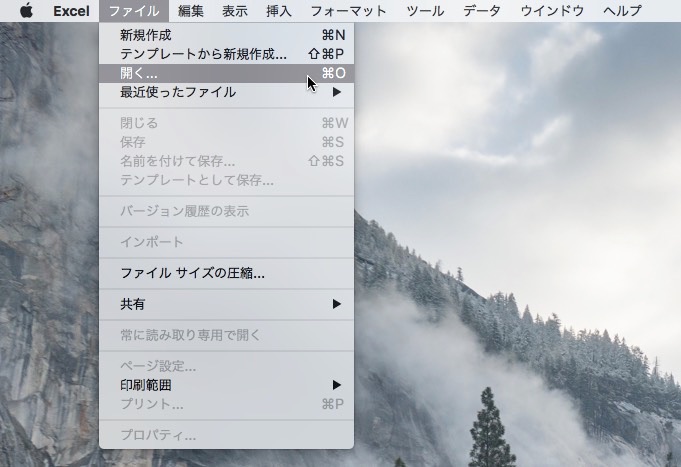
なんと、あっさり開きました。
なぜ開かなかったのでしょう?保存し直して閉じて、再度Finderで開いてみます。
やっぱり開きません。全く同じ状態です。
ファイルの情報を確認する
これはどういう状況なのか?ちょっと思い当たるふしもあったのでファイルの情報を確認してみました。
Finderでファイルの情報を開きます。
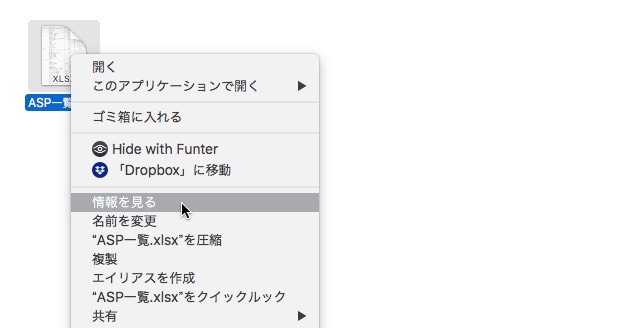
情報のウィンドウには7つの項目がありますが、それらのうちの「このアプリケーションで開く:」に注目します。
Microsoft Excel.app となっていて、一見問題ないように見えますが...
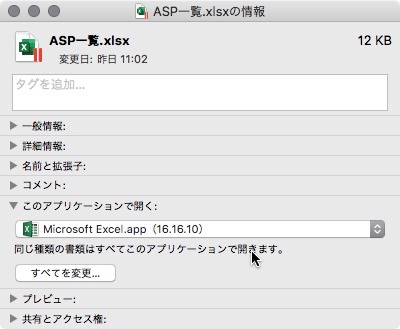
プルダウンメニューをプレスしてみると、デフォルトがWindowsのExcelになっていますね(下画像①)。
これはどういうことかというと、私、仮想マシン環境の Parallels Desktop を利用していて、MacでWindows10も利用できるようにしてるんです。
Windowsで作業している人とデータをやり取りすることが多くて、Windows版で作業した方が都合がいいことが多いので、不本意ながらExcelのファイルをダブルクリックしたときにはWindows10 の方で開くようにしてるんです。
そのことを表しているのがこの「(デフォルト)」という表示ですね(①)。
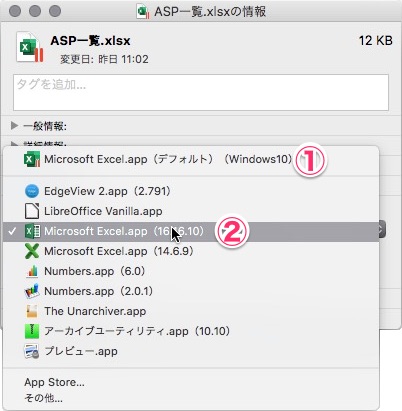
ただ、自分だけが使うファイルなら、いちいち仮想環境を立ち上げてWindowsのExcelで開かずに、MacのExcelで開いた方が早い。
そういうときは、右クリックして「このアプリケーションで開く」メニューからMacのExcelを選べばいいんだけれど、ついうっかりダブルクリクしてしまうと、仮想環境が起動してしまって、その待ち時間にイラっとしてしまう。
なので、自分だけが使うとはっきりしているファイルの場合、「このアプリケーションで開く:」をMac版のExcelにしておけば(上画像②)、ダブルクリックした時にMacのExcelで開く、はずなんですが...開かないわけです。
ちなみに右クリックして、アプリケーションを選んで開く方法でも開きません。なんと、この方法でデフォルトのWindows版を選んでも開かないんです。
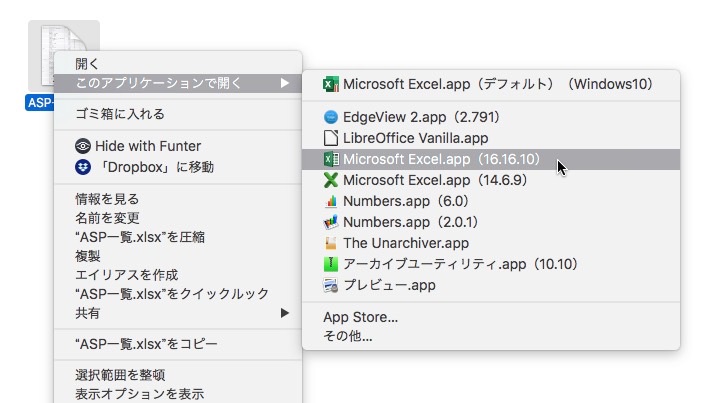
「このアプリケーションで開く:」でデフォルトを選ぶ
「このアプリケーションで開く:」をデフォルトになっている「Microsoft Excel(デフォルト)(Windows10)」に変えてみました。
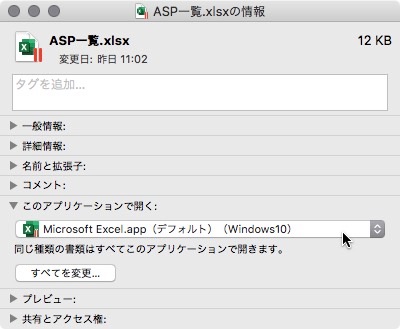
すると、あら、ダブルクリックすれば Windows版 Excel で開くし、右クリックして選択すれば Mac版でも開くようになりました。
でも、そもそも、開くアプリケーションを選びたいから、この「このアプリケーションで開く:」というメニューがあると思うんですけど。根本的な解決になってませんね。
同じ種類のファイル全てに対して、デフォルトで開く(Finderでダブルクリックした時に開く)アプリケーションを変更するには、「情報」のウィンドウでプルダウンメニューでアプリケーションを選んでから「すべてを変更...」ボタンをクリックします。
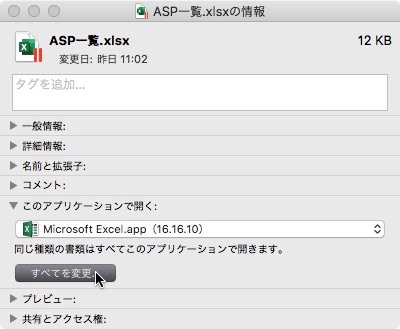
確認のダイアログが出るので、「続ける」をクリックすれば完了です。
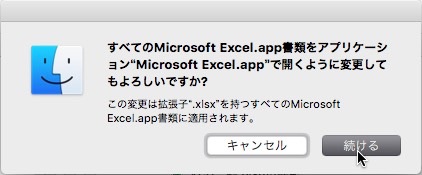
デフォルトのアプリケーションをMac版にして、反対に、個別にWindows版のExcelで開くように設定してみたら、やはり同じように「壊れているため開けません。ゴミ箱に入れる必要があります。」となりました。
Excel以外の他のアプリケーションでいくつか試してみましたが、このような症状は発生しませんでした。
Excel固有の現象なんでしょうかね?
参考までに筆者の環境は以下の通り。
- MacBook Pro (Retina, 13-inch, Late 2013)
- OS: MacOS High Sierra 10.13.6
- 仮装環境:Parallels Desktop 14 for Mac Pro Edition (14.1.3)
- Microsoft Office Solo 365
- Macバージョン:16.16.10
- Windowsバージョン:1905
Excelファイルに限っては開くアプリケーションの切り替えは右クリックでやるしかなさそうです。
以上、どなたかのお役に立てば。


